Abrir apps en tu Apple Watch Ultra
Desde la pantalla de inicio puedes abrir cualquier app que tengas en tu Apple Watch Ultra. El Dock te ofrece acceso rápido a las apps que más usas. Puedes agregar al Dock hasta 10 apps favoritas para acceder a ellas rápidamente.
Mostrar las apps en una cuadrícula o en una lista
La pantalla de inicio puede mostrar las apps en una cuadrícula o en una lista. Para elegir una opción, sigue estos pasos:
Mantén presionada la pantalla de inicio.
Elige Cuadrícula o Lista.
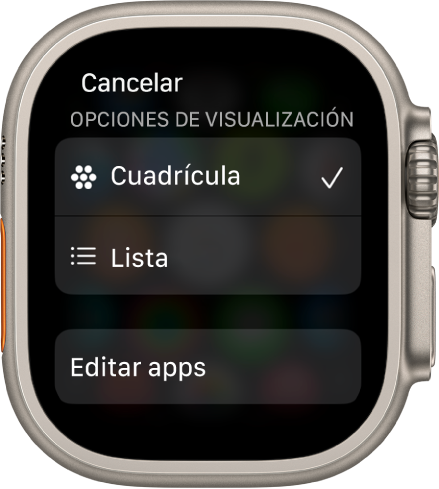
Abrir apps desde la pantalla de inicio
La manera en que abres una app depende de la vista que estás usando.
Visualización como cuadrícula: toca el ícono de una app. Si ya estás en la pantalla de inicio, puedes girar la corona Digital Crown para abrir la app que está en el centro de la pantalla.

Visualización como lista: gira la corona Digital Crown y toca una app.
Para regresar a la pantalla de inicio desde una app, presiona la corona Digital Crown una vez y vuelve a presionarla para cambiar la carátula (o, en la visualización como cuadrícula, toca ![]() en la pantalla de inicio).
en la pantalla de inicio).
Para abrir rápidamente la última app que usaste mientras ves otra app o carátula, presiona dos veces la Digital Crown.
Usar el botón Acción en el Apple Watch Ultra
El botón de acción ofrece un control rápido físico para iniciar una variedad de funciones. Por ejemplo, presiona el botón de acción al lado izquierdo del Apple Watch Ultra para abrir apps y activar funciones según una actividad favorita. También puedes asignar un atajo de Siri al botón de acción.
Abre la app
 en tu Apple Watch Ultra.
en tu Apple Watch Ultra.Toca Botón de acción y luego selecciona Acción para elegir una, como Entrenamiento, Retornar o Sumergirse.
Toca < y luego selecciona otras opciones (si están disponibles).
Por ejemplo, si eliges Entrenamiento, toca < para regresar a la lista de acciones y luego toca Primera presión para elegir el entrenamiento específico que quieras abrir al tocar el botón de acción.
Algunas apps realizan acciones adicionales cuando presionas el botón de acción y el lateral al mismo tiempo. Por ejemplo, si configuras el botón de acción para iniciar el cronómetro, presiona ambos botones para ponerlo en pausa.
Abrir una app desde el Dock
Presiona el botón lateral y gira la corona Digital Crown para desplazarte por las apps que tienes en el Dock.
Toca una app para abrirla.
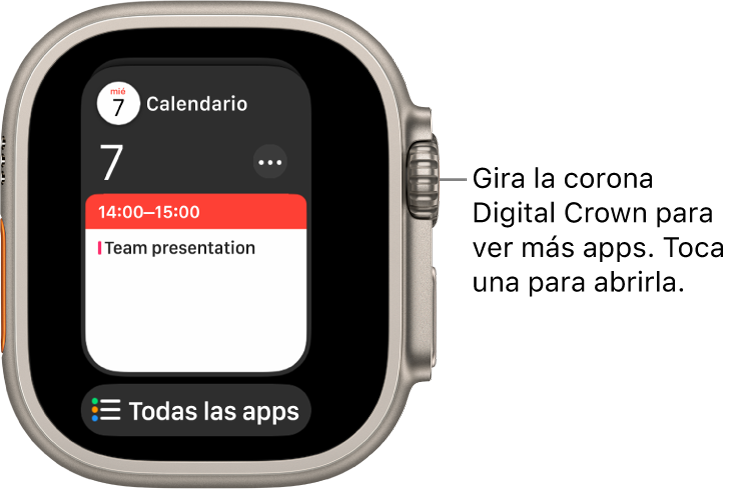
Elegir las apps que aparecen en el Dock
Puedes optar por mostrar en el Dock las apps que usaste más recientemente o hasta 10 de tus apps favoritas.
Ver apps recientes: abre la app Configuración
 en tu Apple Watch Ultra, toca Dock y elige Recientes. La app que usaste más recientemente aparece en la parte superior del Dock junto con otras apps debajo, en el orden en el que las abriste por última vez.
en tu Apple Watch Ultra, toca Dock y elige Recientes. La app que usaste más recientemente aparece en la parte superior del Dock junto con otras apps debajo, en el orden en el que las abriste por última vez.También puedes abrir la app Apple Watch del iPhone, tocar Mi reloj > Dock, y elegir Recientes.
Ver tus apps favoritas: abre la app Apple Watch en tu iPhone y ve a Mi reloj > Dock. Selecciona Favoritas, toca Editar y selecciona
 ubicado al lado de las apps que quieres agregar. Arrastra
ubicado al lado de las apps que quieres agregar. Arrastra  para ajustar su orden. Cuando hayas terminado, toca Listo.
para ajustar su orden. Cuando hayas terminado, toca Listo.Eliminar una app del Dock: presiona el botón lateral y gira la Digital Crown hasta llegar a la app que quieres eliminar. Desliza la app a la izquierda y toca X.
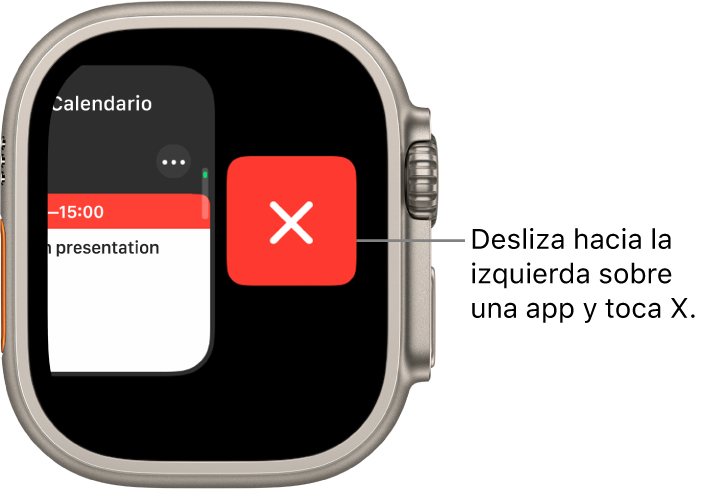
Cambiar del Dock a la pantalla de inicio: desplázate al final del Dock y toca Todas las apps.
Nota: las apps que están ejecutando una sesión (como una sesión de navegación de Mapas o una rutina de Entrenamiento), se muestran en la parte superior de la lista de apps, independientemente de si seleccionaste Recientes o Favoritas.